Excel에서 행 높이를 자동으로 조정하는 방법: 먼저 Excel 표를 열고 자동 행 높이 조정을 설정할 데이터를 선택한 다음 상단 리본에서 "서식"을 클릭하고 열리는 메뉴에서 " 행 높이를 자동으로 조정합니다."

이 튜토리얼의 운영 환경: Windows 7 시스템, Microsoft Office Excel 2007 버전, Dell G3 컴퓨터.
Excel에서 행 높이를 자동으로 조정하는 방법
첫 번째 단계는 아래와 같이 Excel 테이블을 열고 행 높이를 자동으로 조정하도록 설정할 데이터를 선택하는 것입니다.
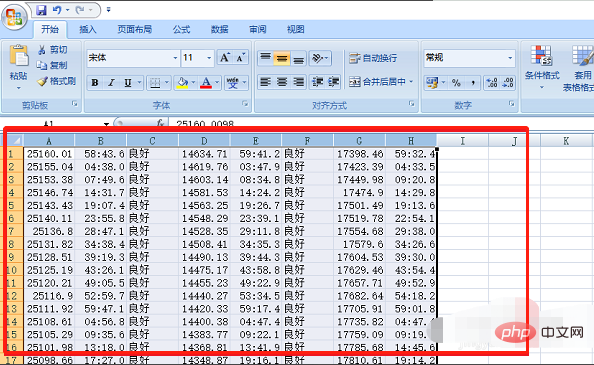
두 번째 단계는 시작 오른쪽을 클릭하는 것입니다. Format -> 아래 그림과 같이 줄 높이를 자동으로 조정합니다.
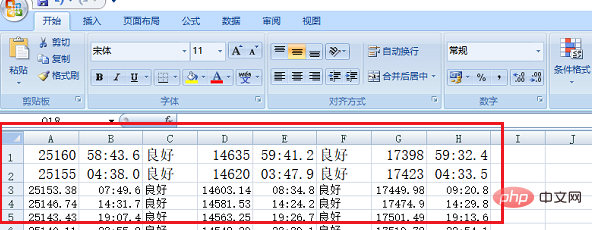
세 번째 단계에서 줄 높이를 자동으로 조정하도록 설정한 후 시도해 볼 수 있습니다. 아래 그림과 같이 글꼴 크기를 수정하면 줄 높이가 자동으로 조정되는지 확인하세요. 표시:
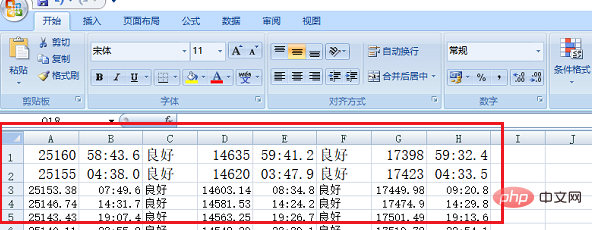
4단계에서 데이터를 선택한 후 글꼴 크기를 늘리면 줄 높이가 조정되는 것을 확인할 수 있습니다. 아래 그림과 같이 자동으로 증가합니다.
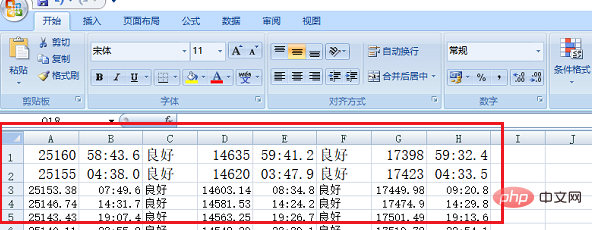
더 많은 관련 기사를 보려면 PHP 중국어 웹사이트를 방문하세요! !
위 내용은 Excel에서 행 높이를 자동으로 조정하는 방법의 상세 내용입니다. 자세한 내용은 PHP 중국어 웹사이트의 기타 관련 기사를 참조하세요!